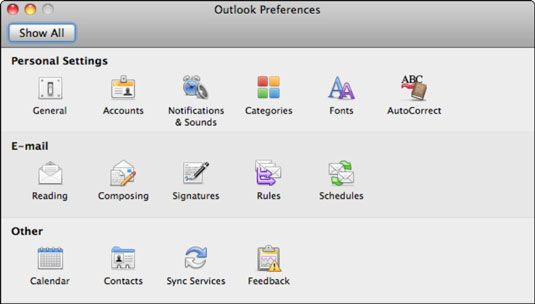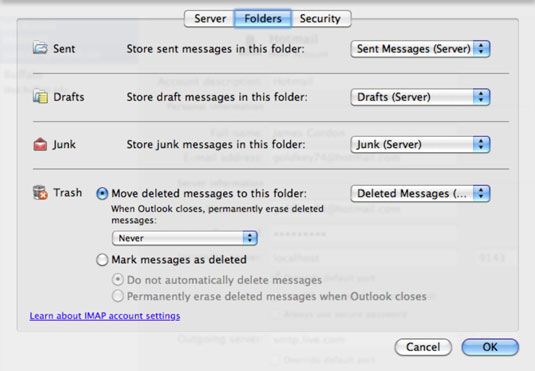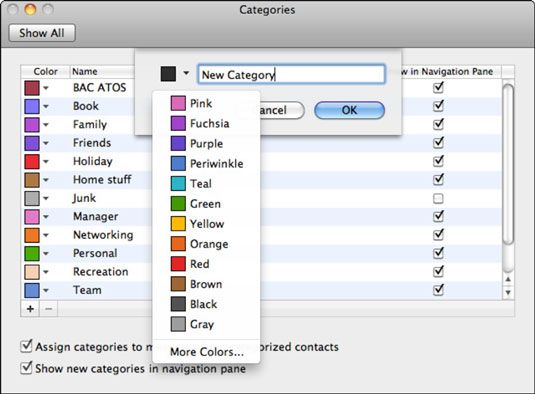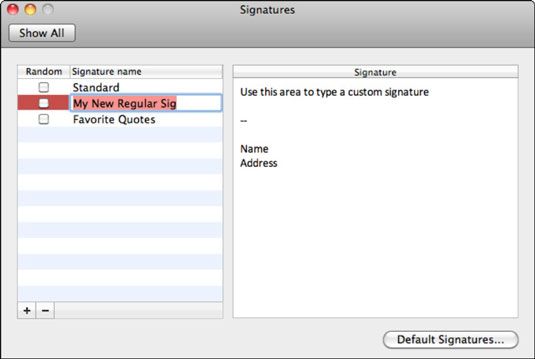Office 2011 pour Mac: trouver et définir des préférences de courrier sur les perspectives
Outlook 2011 pour Mac offre des centaines de façons de personnaliser la façon dont les messages sont présentés, traités et ont répondu à. Vous pouvez accéder à ces paramètres dans la boîte de dialogue des Préférences Outlook, que vous ouvrez en choisissant Outlook Préférences dans la barre de menu.
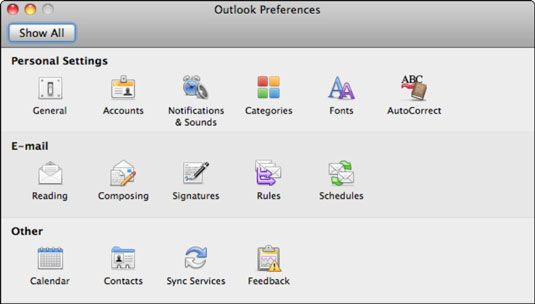
Les paramètres qui affectent la poste se trouvent dans le groupe des paramètres personnels ainsi que le groupe E-Mail dans la boîte de dialogue des Préférences Outlook. Notez ces paramètres en particulier:
Général: Cliquez sur l'icône Général dans la boîte de dialogue des Préférences Outlook pour trouver le bouton Utiliser par défaut.
Comptes: Cliquez sur Comptes dans le dialogue des Préférences Outlook pour afficher la boîte de dialogue de compte. Assurez-vous de cliquer sur le bouton Avancé dans la boîte de dialogue de compte et choisissez l'onglet Dossiers.
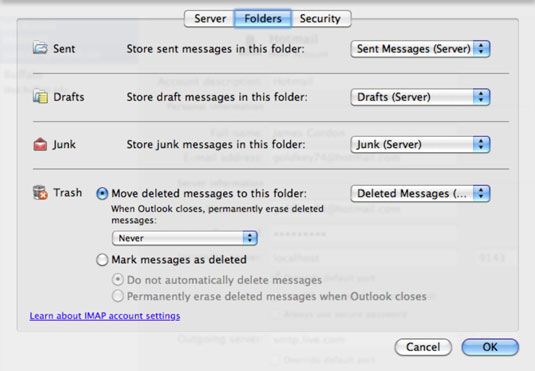
Notifications Sons: Cliquez sur Notifications Sons dans le dialogue des Préférences Outlook pour régler ce genre de sons et notifications visuelles Outlook génère que vous travaillez avec le courrier.
Catégories: Cliquez sur Catégories dans la boîte de dialogue des Préférences Outlook pour classer à peu près tout dans Outlook.
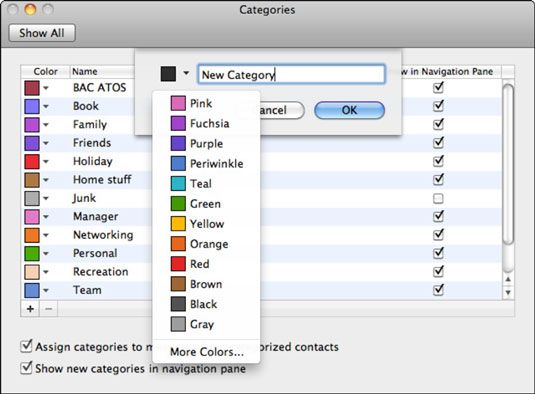
Fonts: Cliquez sur Polices dans la boîte de dialogue des Préférences Outlook pour choisir des polices par défaut pour composer des messages HTML et texte brut.
Correction automatique: Cliquez sur Correction automatique dans la boîte de dialogue des Préférences Outlook pour modifier correction automatique et mise en forme automatique des options pour le texte, ainsi que des puces et la numérotation.
Reading: Cliquez sur lecture à la boîte de dialogue des Préférences Outlook pour modifier certains paramètres par défaut. Bien sûr, vous êtes libre de choisir les réglages qui fonctionnent le mieux pour vous.
Composition: Cliquez sur Composer au dialogue des Préférences Outlook pour changer ce type de formatage est appliqué aux messages que vous répondre.
Signatures: Cliquez signatures dans le dialogue des Préférences Outlook pour ajouter une signature.
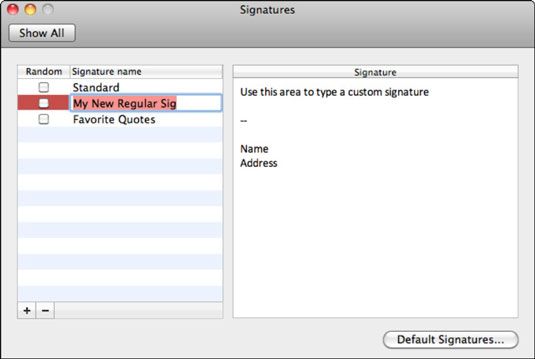
Règles: Cliquez sur Règles dans la boîte de dialogue Préférences Outlook pour fixer des règles. Sinon, choisissez Outils-Règles de la barre de menu.
Horaires: Cliquez annexes dans le dialogue des Préférences Outlook pour dire Outlook pour effectuer des opérations que vous spécifiez à des moments prédéterminés.
A propos Auteur
 Perspectives d'ouverture pour la première fois dans Office 2011 pour Mac
Perspectives d'ouverture pour la première fois dans Office 2011 pour Mac La première fois que vous ouvrez Outlook 2011 pour Mac, vous êtes accueilli avec l'écran d'accueil. Vous pouvez voir six principales nouvelles fonctionnalités d'Outlook 2011 immédiatement en cliquant le bouton Nouveau Quoi de neuf dans l'écran…
 Passer de fenêtres Outlook pour Outlook 2011 pour Mac
Passer de fenêtres Outlook pour Outlook 2011 pour Mac Si vous êtes habitué à travailler dans Windows Outlook, mais souhaitez passer à Outlook 2011 pour Mac, ne vous inquiétez pas - Microsoft, il est facile de basculer. Outlook 2011 est la première version d'Outlook pour profiter du nouveau format…
 Commutation identités Outlook dans Office 2011 pour Mac
Commutation identités Outlook dans Office 2011 pour Mac Dans Office 2011 pour Mac, la valeur par défaut d'Outlook identité est appelée identité principale, mais l'application permet plus d'un. Outlook 2011 pour Mac vous donne quelques outils pour vous aider à gérer vos identités. Seule une…
 Travailler dans la vue de messagerie de Outlook dans Office 2011 pour Mac
Travailler dans la vue de messagerie de Outlook dans Office 2011 pour Mac Lorsque vous ouvrez Outlook 2011 pour Mac, le programme est en vue de Mail. Alors que Outlook 2011 pour Mac est en cours d'exécution, vous pouvez toujours voir combien de messages non lus e-mail que vous avez en regardant à quai sur l'icône…
 Comment créer des règles pour arriver messages dans Outlook 2013
Comment créer des règles pour arriver messages dans Outlook 2013 Perspectives 2013 vous permet consacrez messages et même de déplacer des messages dès qu'ils arrivent automatiquement dans des dossiers en dehors du dossier Boîte de réception. Vous créez une règle pour déplacer e-mail d'une personne donnée…
 Comment créer un groupe de contact dans Outlook 2,013
Comment créer un groupe de contact dans Outlook 2,013 Création d'un groupe de contact dans Outlook 2013 est une simple question de faire un nom pour votre liste et en choisissant à partir de la collection de noms que vous avez stocké sur votre système. Un groupe de contact ne garde pas trace des…
 Comment créer une signature pour vos messages perspectives 2013
Comment créer une signature pour vos messages perspectives 2013 Beaucoup de gens aiment ajouter une signature à la fin de chaque message qu'ils envoient dans Outlook 2013. Un signature est habituellement une petite portion de texte qui vous identifie à tout le monde qui lit votre message et dit quelque chose…
 Comment configurer un compte e-mail Internet dans Outlook 2013
Comment configurer un compte e-mail Internet dans Outlook 2013 Après que vous avez signé avec un fournisseur de services Internet, vous pouvez configurer Outlook 2013 pour envoyer et recevoir des e-mail de votre compte. Bien que tout compte Internet e-mail individuelle nécessite une configuration qu'une…
 Comment mettre en place un dossier de recherche dans Outlook 2,013
Comment mettre en place un dossier de recherche dans Outlook 2,013 La fonction de recherche des dossiers dans Outlook 2013, est conçu pour vous aider à organiser les messages dans votre boîte de réception et les autres dossiers. Dossiers de recherche offrent un endroit unique où vous pouvez toujours regarder…
 Comment vous abonner à des podcasts via Outlook 2013
Comment vous abonner à des podcasts via Outlook 2013 Vous pouvez vous abonner à des podcasts dans Outlook 2013 de la même manière que vous vous abonnez à un autre flux RSS. Cependant, vous voudrez peut-être ajouter un peu plus de mesures pour rendre plus simple à écouter le podcast après vous…
 Création d'une signature pour votre E-mail Outlook
Création d'une signature pour votre E-mail Outlook Beaucoup de gens aiment ajouter une signature à la fin de chaque message qu'ils envoient. UN signature est généralement un petit morceau de texte qui vous identifie à tout le monde la lecture de votre message et dit quelque chose que vous voulez…
 Outlook 2007 barres d'outils
Outlook 2007 barres d'outils Utilisation d'une barre d'outils Outlook 2007 est un gain de temps superbe. De nombreux boutons de barre d'outils disparaissent quand ils ne sont pas nécessaires, il est donc pas inhabituel si vos barres d'outils semblent différents. Outlook…
 Mise en place des rappels par e-mail dans Outlook 2007
Mise en place des rappels par e-mail dans Outlook 2007 Dans Microsoft Outlook 2007, vous pouvez configurer un rappel de répondre ou le suivi des e-mails. Si vous connaissez votre chemin autour des fenêtres calendrier et des tâches dans Outlook 2007, vous savez que la boîte de message de rappel…
 Photoshop Elements 10 de préférences de l'organiseur
Photoshop Elements 10 de préférences de l'organiseur L'ensemble de préférences qui apparaît lorsque vous ouvrez l'Organisateur et choisissez Modifier-Préférences ou appuyez sur Ctrl + K (Adobe Elements Organizer 10-Préférences ou Commande + K sur le Macintosh) diffère des Préférences…